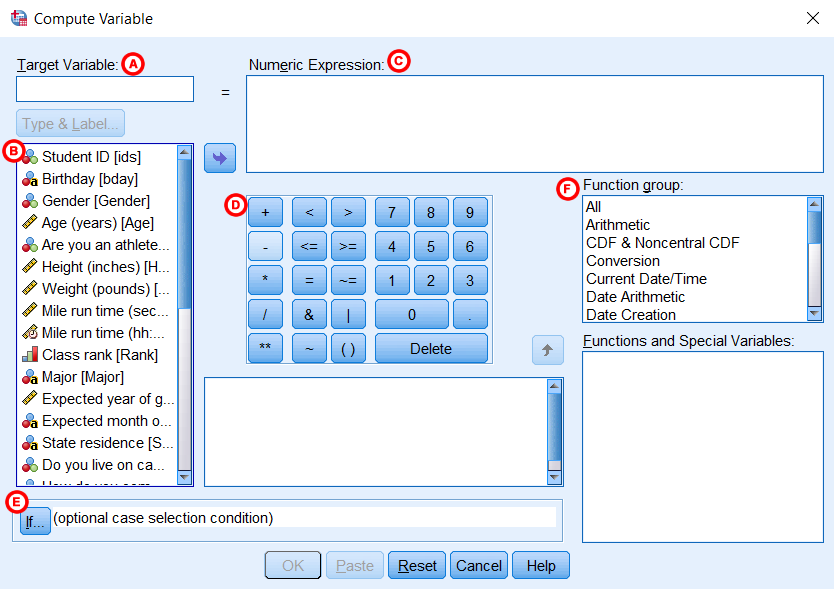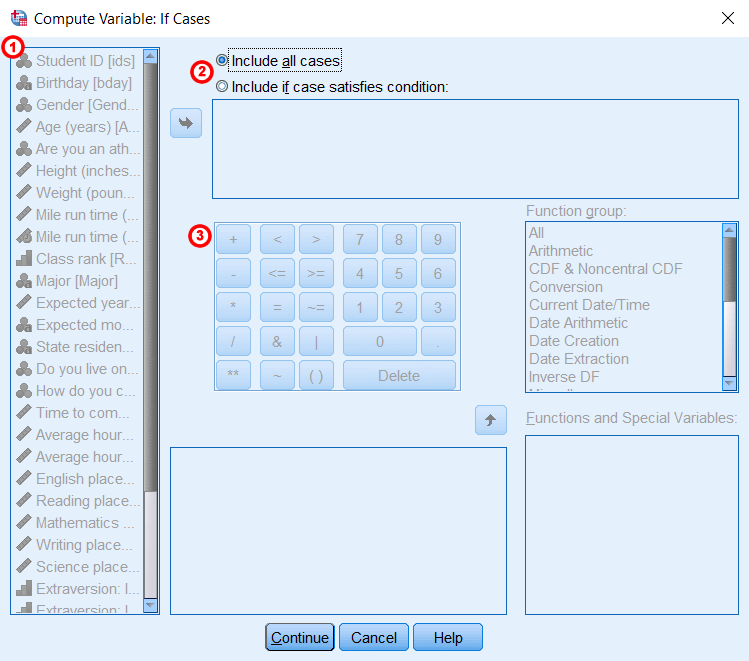Computing Variables
Terkadang Anda mungkin perlu menghitung variabel baru berdasarkan informasi yang ada (dari variabel lain) dalam data Anda. Misalnya, Anda mungkin ingin:
- Ubah satuan variabel dari feet to meters
- Gunakan tinggi dan berat subjek untuk menghitung BMI mereka
- Hitung skor subskala dari item dalam survei
- Menerapkan perhitungan secara kondisional, sehingga variabel baru hanya dihitung untuk kasus di mana kondisi tertentu terpenuhi
A. Target Variable: Nama variabel baru yang akan dibuat selama perhitungan. Cukup ketik nama untuk variabel baru di bidang teks. Setelah variabel dimasukkan di sini, Anda dapat mengklik “Ketik & Label” untuk menetapkan jenis variabel dan memberinya label. Jenis default untuk variabel baru adalah numerik.
B. Kolom kiri mencantumkan semua variabel dalam dataset Anda. Anda dapat menggunakan menu ini untuk menambahkan variabel ke dalam perhitungan: klik dua kali pada variabel untuk menambahkannya ke bidang Ekspresi Angka, atau pilih variabel yang akan digunakan dalam perhitungan Anda dan klik panah untuk memindahkannya ke bidang teks Ekspresi Numerik (C).
C. Numeric Expression: Tentukan cara menghitung variabel baru dengan menulis ekspresi numerik. Ekspresi ini harus menyertakan satu atau lebih variabel dari dataset Anda, dan dapat menggunakan aritmatika atau fungsi.
Saat menulis ekspresi di jendela dialog Compute Variables:
- SPSS tidak peka huruf besar-kecil terhadap nama variabel.
-
Saat menentukan rumus untuk variabel baru, Anda harus opsi untuk menyertakan atau tidak menyertakan spasi setelah koma yang terjadi di antara argumen dalam suatu fungsi.
-
Jangan letakkan titik di akhir ekspresi yang Anda masukkan ke dalam kotak Ekspresi Numerik.
D. Bagian tengah jendela menyertakan kumpulan operator aritmatika, operator Boolean, dan karakter numerik, yang dapat Anda gunakan untuk menentukan bagaimana variabel baru Anda akan dihitung. Ada banyak jenis perhitungan yang dapat Anda tentukan dengan memilih variabel (atau beberapa variabel) dari kolom kiri, memindahkannya ke bidang teks tengah, dan menggunakan tombol biru untuk menentukan nilai (misalnya, “1”) dan operasi (mis. , +, *, /).
E. Jika: Opsi Jika memungkinkan Anda untuk menentukan kondisi di mana perhitungan Anda akan diterapkan.
F. Function group: You can also use the built-in functions in the Function group list on the right-hand side of the window. The function group contains many useful, common functions that may be used for calculating values for new variables (e.g., mean, logarithm). To find a specific function, simply click one of the function groups in the Function Group list. You will now see a list of functions that belong to that function group in the Functions and Special Variables area. If you click on a specific function, a description of that function will appear in the text field to the left.
Klik Jika (ditunjukkan oleh huruf E pada gambar di atas) untuk membuka jendela Compute Variable: If Cases.
https://libguides.library.kent.edu/SPSS/ComputeVariables